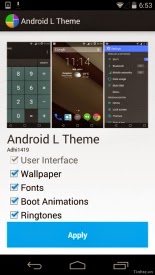Dù không phải là model mới nhưng trong gian trưng bày của MV Agusta ở sự kiện Bangkok Motorbike Festival (BMF) 2014 thì sự xuất hiện của F4 vẫn rất nổi bật và tạo được đẳng cấp. MV Agusta mang tới triển lãm hai phiên bản mạnh mẽ của F4 là F4R và F4RR, sự khác biệt không nằm ở thiết kế bên ngoài mà ở sức mạnh động cơ. Bản F4RR mạnh hơn một chút so với F4R. MV Agusta F4 là một chiếc siêu xe thể thao với thiết kế đỉnh cao, đậm chất Ý, đối thủ chính của xe là Ducati 1199 Panigale, Aprillia RSV4, BMW S1000RR.F4R/RR có thiết kế tổng thể thanh thoát với nhiều đường nét tạo sự nổi bật cho chiếc xe
F4RR mạnh mẽ hơn nhờ công suất đầu ra cao hơn so với F4R
Cụm đèn "độc nhãn" là đặc trưng của dòng F của MV Agusta. Chiếc đèn này có hình thoi và với bóng xenon nổi bật trong đó
Đèn xenon và đèn tín hiệu nhỏ phía dưới
Đèn xi-nhan đã tích hợp trên gương
Phần yên màu đỏ bọc da
Phần đuôi F4 khá hầm hố với cụm ống xả tích hợp phía dưới
Giảm xóc sau hiệu Sachs
F4 được trang bị toàn hàng hiệu, đó là phanh Brembo, vỏ Pirelli
Bảng đồng hồ điện tử trung tâm
F4 sử dụng động cơ 4 xy-lanh, gộp lại một ống rồi đi ra 4 ống xả phía sau.
Vành xe rất đẹp với kiểu thiết kế ngôi sao, giống một số mẫu xe Ferrari
Nhìn từ phía sau thì đuôi xe là một kiệt tác, bốn ống xả được bố trí rất đẹp và tinh tế
Cụm đèn hậu nhỏ và hài hòa với tổng thế phía sau
Dù là sportbike nhưng F4 vẫn có phần khung sắt lộ ra ngoài với lớp sơn đỏ nổi bật
Bình xăng to bản
Thứ Hai, 7 tháng 7, 2014
[BMF 2014] Hình ảnh MV Agusta F4R và F4RR
Hệ thống mở khóa máy của iPhone sẽ thông minh hơn nhờ vào xác định vị trí
Passcode 4 số hay thậm chí mở khóa bằng vân tay trên iPhone 5s nhiều khi cũng trở nên rườm rà nhất là khi bạn phải dùng nó quá nhiều lần trong ngày. Văn phòng bản quyền Mỹ USPTO mới đây vừa công bố tập tài liệu nói về một bằng sáng chế mới của Apple, trong đó mô tả việc thiết bị của bạn có thể tự động điều chỉnh các mức độ khóa máy tùy theo vị trí hiện tại của nó, ví dụ như nếu đang ở nhà thì sẽ không cần passcode để mở khóa máy, còn nếu đến công ty hay ra ngoài thì sẽ kích hoạt passcode hoặc khóa vân tay.
Nguyên lý hoạt động của nó khá dễ hiểu, máy sẽ dùng GPS và mạng điện thoại để xác định vị trí chính xác của người dùng, sau đó kết hợp với các mạng Wi-Fi xung quanh (lạ hoặc quen) để nhận biết bạn đang ở nhà, công ty, ở cửa hàng hay đang đi trên đường. Nếu đang ở nhà thì chỉ cần bấm một cái là máy sẽ mở khóa ngay, không cần phải nhập passcode vì đây được xem là một địa điểm an toàn, nếu đang ở công ty, cũng là nơi an toàn nhưng có nhiều người qua lại thì máy sẽ chuyển sang khóa passcode để an toàn hơn, còn khi ra đường vì chỉ cần khóa vân tay cho lẹ.
Được biết, đối thủ lớn của Apple là Google đang cũng phát triển một công nghệ tương tự và họ có nhắc đến tại sự kiện I/O 2014 vừa qua. Theo đó, công nghệ nói trên cũng sẽ cho phép người dùng mở khóa máy theo nhiều cách khác nhau tùy theo vị trí hiện tại của họ.Theo CNET, PatentlyApple
[Infographic] Người Mỹ đang dần không còn phụ thuộc vào ôtô và lợi ích của đạp xe đối với sức khỏe
Cùng với sự phát triển về kinh tế xã hội, đời sống của con người không ngừng đổi mới. Các công cụ hỗ trợ đời sống con người càng ngày càng được đổi mới và tận dụng triệt để. Phương tiện đi lại của con người từ xe đạp, đến xe máy, và ngày nay đã phổ biến dùng ô tô.
Ô tô giúp con người đi lại thuận tiện hơn, tiết kiệm thời gian, công sức, chống lại tác động có hại của môi trường. Tuy nhiên, bạn có biết lái xe nhiều cũng có những tác động tiêu cực? Bạn có biết đạp xe 30 phút mỗi ngày giúp phụ nữ giảm nguy cơ ung thư vú? Infographic dưới đây tóm tắt những lợi ích của việc đạp xe mỗi ngày.Nguồn: Visual.ly
Dọn dẹp máy Windows Phone sau một thời gian sử dụng
Windows Phone cũng gần giống như những hệ điều hành khác, sau khi thiết bị của chúng ta dùng được một thời gian thì bộ nhớ máy sẽ bắt đầu bị đầy lên vì đủ thứ dữ liệu khác nhau. Dữ liệu do chúng ta tạo ra cũng có, dữ liệu do app tạo ra cũng có, thậm chí còn rất nhiều thứ xuất phát từ chính hệ điều hành nữa. Nếu bạn cũng gặp tình trạng như vậy thì hãy thử qua một số phương pháp mà mình chia sẻ trong bài này nhé.
1. Xóa bớt hình ảnh, nhạc, phim và tài liệu không còn sử dụng
Thao tác này thì đơn giản quá chừng nhưng không phải bạn nào cũng nhớ mà thực hiện khi máy mình hết chỗ trống đâu. Theo thời gian, cả đống nhạc, phim và tài liệu sẽ xuất hiện đầy trong thiết bị của bạn, trong khi số lượng file mà bạn thật sự cần dùng lại không bao nhiêu. Vậy tại sao chúng ta không xóa chúng đi để dành chỗ cho những thứ khác hay ho hơn?
Thao tác xóa này rất đơn giản, bạn có thể làm ngay trên điện thoại hoặc cắm vào máy tính để xóa. Mình đề xuất sử dụng cách thứ hai, tức là kết nối với PC để xóa, như vậy bạn sẽ thực hiện thao tác nhanh chóng hơn, hình ảnh thu nhỏ của các file cũng rõ ràng hơn nên bạn sẽ hạn chế được việc xóa nhầm tập tin quan trọng. Với người dùng Windows, bạn phải tải ứng dụng Windows Phone app for Desktop về (hoặc xài File Explorer có sẵn cũng được), còn nếu bạn xài máy Mac chạy OS X thì tải ứng dụng Windows Phone tại đây.
2. Xóa / Lưu trữ các tập tin ảnh RAW hoặc ảnh Refocus, Cinemagraph
Với các máy Lumia 1520, 1020, 930 hay Lumia Icon, việc chỉ xóa các ảnh JPEG hoặc xóa trong thư viện ảnh là không đủ. Có lần mình cũng xóa hết ảnh trong máy rồi nhưng bộ nhớ vẫn còn bị chiếm bởi một thứ gì đó rất lớn, cuối cùng mình mới nhớ ra là trong điện thoại còn cả đống ảnh RAW (định dạng .DNG) chưa hề đụng đến. Đây là các ảnh gốc không qua giai đoạn nén và có độ phân giải cao hơn nhiều so với ảnh JPEG, thế nên không lạ gì dung lượng của chỉ một file RAW có thể lên đến cả chục MB. Bạn nên chép chúng vào máy tính để xử lý hoặc xóa đi nếu không còn cần nữa.
Ngoài ra, bạn cũng nên để mắt đến các tấm ảnh chụp bằng app Cinemagraph hoặc Refocus trên thiết bị Lumia. Các tập tin được sản sinh bởi hai ứng dụng này cũng có kích thước rất to, nếu bạn chụp nhiều thì nên xóa bớt chúng hoặc chép vào máy để lưu trữ chứ không nên để trên điện thoại nhiều quá.
Để xóa hoặc sao chép các file RAW vào máy tính, với các bạn đang chạy Windows thì có thể dùng Windows Phone app for Desktop mà mình đã đưa link bên trên, còn với anh em nào xài OS X thì xin mời tải thêm ứng dụng Nokia Photo Transfer for Mac.
3. Dọn dẹp bộ nhớ tạm của OneDrive
Về cơ bản, khi bạn tải ảnh lên OneDrive (trước đây là SkyDrive), các ảnh này sẽ nằm trong thư mục OneDrive Camera Roll hay Mobile Uploads. Sau khi tải xong thì bạn có thể xóa các hình đã tải còn lưu trên bộ nhớ máy nhưng thật sự thì Windows Phone vẫn giữ lại những tấm hình này trong bộ nhớ Temporary (hay bộ đệm OneDrive) suốt 2 tuần sau đó.
Đây cũng là lý do tại sao một số người dùng có dung lượng tập tin trong bộ nhớ Temporary cao hơn bình thường và không thể xóa được bởi các ứng dụng như Nokia Storage Check. Nếu bạn tắt chế độ tự động tải ảnh lên (auto-upload) thì bộ nhớ này sẽ ít hơn, thường dưới 50 MB. Tuy nhiên, nếu bạn tải hàng trăm tấm ảnh lên SkyDrive thì bộ nhớ bị chiếm dụng sẽ nhiều hơn.
Dĩ nhiên là Windows Phone sẽ tự động xóa các bộ nhớ tạm này cho bạn, nhưng lỡ bạn đang cần gấp dung lượng trống để chép một thứ gì đó quan trọng thì phiền lắm. Thay vào đó, bạn có thể tự mình thực hiện bằng cách bước như sau:4. Dọn dẹp "Other Storage"
- Đăng nhập vào OneDrive trên web tại địa chỉ Onedrive.com hoặc ứng dụng OneDrive trên Windows Phone;
- Chuyển tất cả các file trong thư mục Camera Roll hoặc Mobile Uploads trên SkyDrive sang một thư mục mới, khác tên với 2 thư mục vừa nêu;
- Chạy lại ứng dụng Photos Hub trên máy Windows Phone để máy tự động Refresh trạng thái các Album;
- Vào Settings của điện thoại, chỉnh lại ngày giờ lên thêm ít nhất là 2 tuần;
- Mở Nokia Storage Check hoặc HTC Make More Space để xóa file tạm của OneDrive trong mục Temporary.
Windows Phone 8 cho phép bộ nhớ trong của thiết bị tự do "tăng trưởng" đến khi nào điện thoại của bạn không còn chỗ trống nữa. Chỉ đến khi đó, hệ điều hành mới bắt đầu dọn dẹp lại không gian lưu trữ ở lần kế tiếp bạn khởi động lại thiết bị. Nếu bạn thấy vùng "Other Storage" của mình còn quá nhiều, bạn có thể sử dụng app Shrink Storage để giúp đổ đầy bộ nhớ ("Fill Phone Storage"), từ đó kích hoạt tính năng dọn dẹp tự động của Windows Phone ngay lập tức ("Clean Phone Storage").
Các bạn lưu ý: Shrink Storage mất khá nhiều thời gian để chạy, nhưng kết quả sau cùng khá ngon lành nên cũng không vấn đề gì. Mình gợi ý rằng bạn nên để cho app bắt đầu hoạt động vào buổi tối trước khi đi ngủ để hiệu quả dọn dẹp được tốt nhất có thể (bởi khi đó chúng ta rất ít, thậm chí là không còn đụng vào điện thoại nữa).
5. Dọn dẹp lịch sử và cache của trình duyệt
Hai loại dữ liệu này không chiếm nhiều dung lượng lắm, nhưng sau một thời gian dài thì bạn cũng nên dọn bớt chúng đi nếu muốn. Để thực hiện điều đó, bạn chạy Internet Explorer trên Windows Phone lên, nhấn phím menu ở góc dưới bên phải màn hình (biểu tượng ba dấu chấm) > Settings > Delete History. Sau đó, nhấn tiếp nút Advanced Settings > Manage Storage > chạm vào xóa dữ liệu của các trang web có lưu lại trên thiết bị của bạn.
6. Xóa tập tin tạm của hệ thống
Các tập tin tạm này thường được OS dùng để tăng tốc hoạt động, và sau một thời gian thì chúng ta sẽ không cần đến chúng nữa. Bạn có thể dọn dẹp những tập tin tạm này bằng vào Settings > Storage Check > thẻ Detail > kéo xuống mục Temporaty files > Clear. Cũng trong khu vực này bạn sẽ biết được những loại nội dung nào tiêu thụ bao nhiêu dung lượng trên thiết bị Windows Phone của mình.
7. Gỡ bớt những ứng dụng thừa
App thừa, nhất là game, cũng là nguyên nhân khiến bộ nhớ máy của chúng ta bị đầy lên rất nhanh. Có thể bạn cài cả tá app vào để thử nghiệm nhưng lại quên xóa chúng đi, thế là không gian lưu trữ bị chiếm dụng vô ích. Hãy mạnh tay bỏ đi các app không còn dùng nữa bởi bạn có thể tải lại chúng từ Windows Phone Store bất kì lúc nào cơ mà. Ngay cả app bỏ tiền ra mua cũng vậy, bạn đâu cần phải mua lại, chỉ tải về thôi.
Để xóa một ứng dụng nào đó, trong danh sách các app được cài, bạn nhấn giữ vào app mong muốn, chọn nút "Uninstall" là xong. Đối với game, bạn cần phải chạy ứng dụng Games lên (tiếng Việt là Trò chơi), sau đó thực hiện thao tác xóa tương tự.
Đổi theme thiết bị Android của bạn thành Android L một cách đơn giản
Android L là bản Android có nhiều cải tiến về mặt giao diện, nhưng đáng tiếc hiện tại phiên bản này vẫn còn ở giai đoạn thử nghiệm và không nhiều thiết bị có thể trải nghiệm những điểm mới của nó. Không sao, nếu bạn có trong tay một thiết bị Android 4.0 trở lên, bạn vẫn có thể thử qua giao diện của Android L một chút với bản mod Xposed mang tên "Android L Theme". Sau khi cài đặt bản mod này, bạn sẽ thấy sự thay đổi ở các icon trên thanh trạng thái, phần cấu hình thiết bị, ứng dụng máy tính, hình nền, font chữ cùng một vài chỗ khác.
Lưu ý: Android L Theme áp dụng tốt nhất cho các bản ROM dựa trên Android gốc (AOSP), còn nếu bạn đang xài giao diện của nhà sản xuất thì có thể bản mod này chỉ thay đổi một số khu vực hoặc không có thay đổi gì cả. Mình có thử cài nó trên HTC One M8 chạy HTC Sense 6.0 thì không có gì xảy ra, nhưng cài trên ROM Android gốc thì mọi thay đổi xuất hiện đầy đủ.
Android L Theme có thể làm được gì?Tải về Android L Theme tại đây. Trước đó bạn cần cài Xposed Framework, nếu chưa cài thì mời xem hướng dẫn tại đây.
- Thay đổi icon trên thanh trạng thái
- Thay đổi biểu tượng của các phím ảo back, home, recent apps
- Thay đổi icon trong phần Settings
- Thay đổi giao diện app máy tính
- Thay đổi biểu tượng ngoài màn hình chính và khu vực duyệt app
- Thay đổi bộ khung giao diện tổng quan của Android
- Hình nền của Android L
- Boot animation (hình động lúc mới mở máy lên)
- Font chữ
- Nhạc chuông
Nhớ khởi động lại máy sau khi cài nhé.Nguồn: XDA
Thiết bị Android làm lộ thông tin về những mạng Wi-Fi mà bạn đã từng kết nối
Nếu bạn đang xài một thiết bị Android, nhiều khả năng máy đang phát đi tên của bất kì mạng Wi-Fi nào mà bạn từng kết nối. Đó là kết quả của một cuộc điều tra do Tổ chức biên giới điện tử (EFF) thực hiện. Đơn vị này đã tìm hiểu về tính năng Preferred Network Offload (PNO, ra mắt lần đầu tiên trong bản Android 3.0 Honeycomb). Họ nhận thấy rằng PNO sẽ phát ra một danh sách những mạng Wi-Fi mà điện thoại/máy tính bảng từng kết nối như một giai đoạn trong quá trình máy tìm kiếm kết nối không dây. Thường thì việc này diễn ra trong lúc thiết bị còn đang ở chế độ nghỉ. Nếu trong danh sách có những cái tên như "Wi-Fi trung tâm ăn chơi Tinh tế" hoặc "Wi-Fi nhà Duy Luân" thì người khác có thể biết được bạn đã từng đi tới những nơi nào, ảnh hưởng nghiêm trọng đến quyền riêng tư của mỗi người.
Vậy làm thế nào để tắt PNO đi? Rất dễ, bạn có thể vào phần Settings của máy > Wi-Fi > Advanced Wi-Fi Settings, sau đó bỏ chọn mục "Keep Wi-Fi on during sleep". Bù lại, khi máy ở chế độ nghỉ, bạn sẽ tốn thêm một chút dung lượng mạng 3G nếu cần kết nối mạng thường xuyên (do bạn đã vô hiệu hóa việc tìm kiếm và truy cập Wi-Fi rồi).
Hiện EFF đã gửi đơn yêu cầu Google khắc phục vấn đề nói trên ở cấp độ hệ điều hành. Google phản hồi lại rằng "Bởi vì những thay đổi đối với hoạt động này có thể gây ảnh hưởng đến việc kết nối vào các mạng Wi-Fi ẩn, chúng tôi vẫn đang nghiên cứu xem giải pháp nào là phù hợp cho các bản cập nhật trong tương lai".
Trong báo cáo, EFF cho biết thêm rằng các thiết bị chạy iOS 6 và 7 thì không gặp chuyện tương tự nhưng với iOS 5 thì có. Máy tính chạy OS X và Windows 7 cũng nằm trong phạm vi ảnh hưởng, tuy nhiên vì không có chế độ Sleep Mode giống Android nên lượng thông tin bị rò rỉ ít hơn.Nguồn: EFF
Samsung Galaxy Tab S chính thức: 12t và 14t cho 8"4 và 10"5
Samsung sẽ bán Tab S tại thị trường Việt Nam từ ngày 11 tháng 7 này. Giá là 11,99 triệu đồng cho chiếc màn hình 8"4 và 13,99 triệu đồng cho chiếc 10"5. Tab S bán tại thị trường Việt Nam là bản chạy cpu Exynos của Samsung và có trang bị kết nối 4G LTE. Tab S được trang bị màn hình Amoled độ phân giải cao với thiết kế mỏng và thời trang. Máy còn trang bị cảm biến vân tay và các ứng dụng giúp người dùng dễ dàng kết nối với các máy khác của Samsung như Sidesync và RemotePc.
Các thông tin khác về cấu hình mà anh em có thể quan tâm là máy trang bị RAM 3GB và bộ nhớ trong 16GB với khe thẻ nhớ MicroSD hỗ trợ thẻ đến 128GB. Tab S có Camera sau 8Mp và Camera trước 2Mp.
Tab S là máy tính bảng Samsung được thiết kế và hoàn thiện tốt nhất gần đây. Tab S hướng đến thị trường cao cấp như là dòng Galaxy S của Samsung. Nếu bạn là người thích tablet Android thì rõ ràng hiện nay Tab S là lựa chọn tốt nhất.
Samsung sẽ làm chương trình đổi tablet có giá trị hơn 10t (giá công bố) để lấy Tab S ở 3 thành phố lớ ở Việt Nam với số lượng nhất định cùng với nhiều khuyến mãi khác nhau.
Cấu hình chi tiết cho Tab S bán ra tại Việt Nam:
- Màn hình: 8,4" độ phân giải 2560x1440, Super Amled và 10"5 độ phân giải 2560x1440, Super Amoled
- Vi xử lý: Exynos 5 Octa (4 nhân 1,9Ghz + 4 nhân 1,3Ghz), chip LTE Intel XMM7160
- Kết nối mạng: LTE, Wifi, Bluetooth, hồng ngoại, GPS (không có NFC)
- Hệ điều hành: Android 4.4 Kitkat
- Camera: sau 8.0Mp có Flash LED, trước 2.0Mp
- Bộ nhớ trong: 16GB với khẻ thẻ MicroSD hỗ trợ thẻ đến 128GB
- RAM: 3GB
- Cảm biến vân tay ngay nút home như S5
- Pin: 4900mAh cho bản 8.4" và 7900mAh cho bản 10.5"
- Trọng lượng: 298g cho bản 8.4" và 467g cho bản 10.5"
- Kích thước: 125.6x212.8x6.6 và 247.3x177x6.6
Tải về Facebook Messenger cho iPad
Một tin cực kỳ vui với những ai hay dùng iPad để chat Facebook: đó là ứng dụng Facebook Messenger đã chính thức có mặt trên tablet của Apple. Trước đây thì để chat với bạn bè qua Facebook, anh em phải dùng chính trình chat trong ứng dụng Facebook - rất là bất tiện và hiệu năng hoạt động không mượt mà. Chính vì thế, sự xuất hiện của app Facebook Messenger như cơn mưa rào giữa nắng hạn, với giao diện tương tự như trên iPhone, các thao tác đều nhanh và mượt, các bạn sẽ nhanh chóng cảm thấy thân thuộc và dễ dàng sử dụng.
Tải về Facebook Messenger cho iPadNguồn: AppStore
Q2/2014: HTC lần đầu có lời sau một năm thua lỗ, doanh thu 2,15 tỉ USD, lợi nhuận 75 triệu USD
HTC mới đây cho biết rằng hãng đã lần đầu tiên kinh doanh có lời lại sau một năm thua lỗ. Kết quả này được ghi nhận trong quý tài chính thứ 2 của năm 2014. Theo đó, trong ba tháng vừa qua, nhà sản xuất điện thoại Đài Loan đã đạt doanh thu 2,15 tỉ USD, giảm 7,9% so với cùng kì năm ngoái. Trong khi đó, lợi nhuận ròng sau thuế của công ty là 75 triệu USD, tăng mạnh 80,8% so với một năm trước và rõ ràng tốt hơn khoản lỗ 62 triệu USD hồi đầu năm nay. Đây là kết quả của chiến lược cắt giảm chi phí cùng với việc chuyển trọng tâm kinh doanh sang các smartphone tầm trung. Không thể không kể đến công sức của One M8, chiếc điện thoại chủ lực hiện nay của HTC vốn nhận được nhiều nhận xét tích cực. Chúng ta hãy chờ xem liệu HTC có tiếp tục giữ được sự tăng trưởng này hay không.Nguồn: HTC
Đăng ký:
Bài đăng
(
Atom
)
![[BMF 2014] Hình ảnh MV Agusta F4R và F4RR DSC_7455.](https://lh4.googleusercontent.com/-HG9LDnONkgc/U7olkX9E1jI/AAAAAAAGBbs/p20WpJTQ5mA/s2048/news.ecoin.com.vn-ebefaf0d969d865a075114b695cc23b6.jpg)
![[BMF 2014] Hình ảnh MV Agusta F4R và F4RR DSC_7459.](https://lh6.googleusercontent.com/-w2QuQyjg7Ow/U7ot3bXGg7I/AAAAAAAGBcs/v5iD7gSSsPU/s2048/news.ecoin.com.vn-fed80edca20360dc2b97cfe2b7c3ab17.jpg)
![[BMF 2014] Hình ảnh MV Agusta F4R và F4RR DSC_7460.](https://lh3.googleusercontent.com/-Tsr166L-5oo/U7ot4t5atII/AAAAAAAGBc0/ngxl2bUAHEw/s2048/news.ecoin.com.vn-d3b11feb4fc6dc226b0527ee062e6fa4.jpg)
![[BMF 2014] Hình ảnh MV Agusta F4R và F4RR DSC_7466.](https://lh6.googleusercontent.com/-hfiLA12h_OY/U7ot8QDe2hI/AAAAAAAGBdc/Xtr6zOh3HQE/s2048/news.ecoin.com.vn-a3e2512e68160ec3313aa99a3b0cf792.jpg)
![[BMF 2014] Hình ảnh MV Agusta F4R và F4RR DSC_7468.](https://lh5.googleusercontent.com/-1hucUGn3eOA/U7ot-lBgn9I/AAAAAAAGBds/zxOKxshWo0U/s2048/news.ecoin.com.vn-de423b00fff478e82145bab53dcbbc36.jpg)
![[Infographic] Người Mỹ đang dần không còn phụ thuộc vào ôtô và lợi ích của đạp xe đối với sức khỏe nguoi-my-dang-dan-khong-con-phu-thuoc-vao-o-to.](https://lh3.googleusercontent.com/-icqw-HWXVaw/U7odVtUWPLI/AAAAAAAGBZw/9G6gtdK6ZYI/s2048/news.ecoin.com.vn-3473f1e273ed66d75b1213cacbe72d6f.jpg)